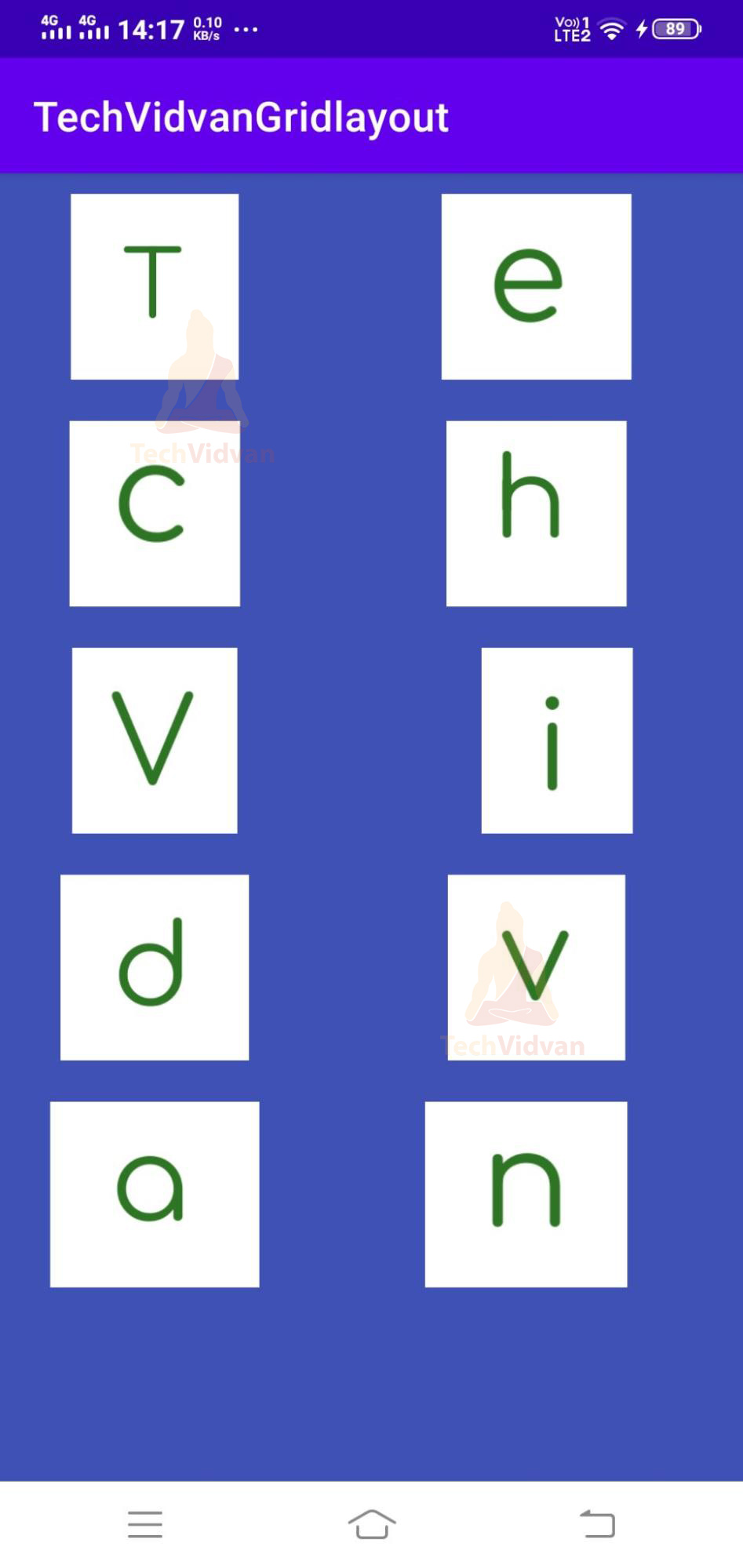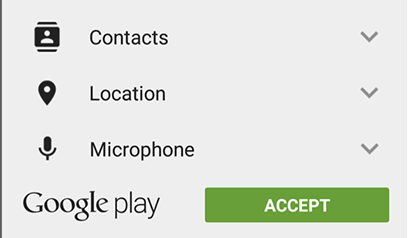介绍
如果您曾经开发过用于多个项目的 Android 库,则可能需要发布该库以进行测试并集成到目标应用中。 传统上,Android 库会发布到 MavenCentral 或 JCenter 等远程存储库。但是,在某些情况下,发布到远程存储库可能不是最有效或最方便的选项。这可能是由于库的频繁更改或互联网连接问题造成的。在这种情况下,使用 Maven 本地存储库可能是一种省时且实用的替代方案。在本文中,我们将探讨如何在本地发布您的 Android 库并将其集成到您的项目中。
了解 Maven 本地存储库
Maven local 本质上是一个存储库,但它位于您自己的计算机上。此本地存储库用作项目依赖项的存储位置。Maven 本地存储库的默认位置可能因计算机的操作系统而异:
- Mac: /Users/[username]/.m2
- Linux: /home/[username]/.m2
- Windows: C:\Users[username].m2
在本地发布库
若要在本地发布库,请按照下列步骤操作:
- 创建 Gradle 文件:导航到库的模块并创建名为 .此文件将包含本地发布库所需的代码。
publishLocal.gradle - 配置 Gradle 文件:在文件中,在块内包含以下代码:
publishLocal.gradlebuild.gradle
project.afterEvaluate {
publishing {
publications {
library(MavenPublication) {
setGroupId groupId
setArtifactId artifactId
version android.defaultConfig.versionName
artifact bundleReleaseAar
}
}
}
}
此外,定义以下信息:
id 'maven-publish' def artifactId = 'testlibCompose' def groupId = 'android.example.testlibCompose' versionName "11.0"
确保删除任何不必要的插件和配置
- 将项目用作库:完成这些步骤后,您的项目就可以用作库。
发布到 Maven Local
如果您查看 Gradle 的任务树,您会发现各种可供发布的任务。根据您的需要,您可以运行这些任务。成功执行 将使您的库在本地存储库中可用。publishToMavenLocal
将库集成到项目中
要将您的库导入到其他 Android 应用或模块中,请按以下步骤操作:
1.配置 :打开项目文件并指定为存储库:settings.gradlesettings.gradlemavenLocal()
dependencyResolutionManagement {
repositories {
mavenLocal()
}
}
2.包括库:在应用级或模块级文件中,将库添加为依赖项:build.gradle
dependencies {
implementation 'android.example.testlib:testlibVersion:1.0'
}
库标识符的格式应与之前指定的格式匹配:。groupId:artifactId:versionName
- 编译和验证:最后,编译您的项目并确保正确导入您的库。
结论
今天,我们探讨了一种发布 Android 库的替代方法,该方法可以简化您的开发过程。通过配置 Gradle 文件以将库发布到 Maven 本地存储库,您可以加快库的测试和集成到各种项目中。本文为您提供了另一个有价值的工具,用于您作为 Android 库开发人员的日常工作。使用此方法,您可以有效地管理和测试库,而无需远程存储库。